Manual De Instalación
Manual%20de%20Instalaci%C3%B3n
Manual%20de%20Instalaci%C3%B3n
Manual%20de%20Instalaci%C3%B3n
Manual%20de%20Instalaci%C3%B3n
Manual%20de%20Instalaci%C3%B3n
User Manual:
Open the PDF directly: View PDF ![]() .
.
Page Count: 20

Blue Rabbit
Integrantes:
Alfaro Jiménez Juan Adolfo
Cervantes González Kevin
Meza Martínez Emmanuel
Oliva Del Razo Elisa
Rodríguez de la Rosa Luis Enrique
Versión 1.1

➤Manual de Instalación
➤➤ Herramientas necesarias
● JDK (Java SE Development Kit)
● Eclipse
● Maven
● MySQL
➤➤ JDK
1. Accedemos a la página oficial de Oracle:
https://www.oracle.com/technetwork/java/javase/downloads/index.html
2. Hacemos click en Java SE
3. Aceptamos la licencia y elegimos la versión que se adapte a nuestro equipo
Versión 1.1

4. Una vez descargado, hacemos doble click para abrir el asistente de instalación
5. Hacemos click en next
Versión 1.1

6. Esperamos a que la instalación acabe
Versión 1.1

7. Obtendremos el mensaje de que la instalación fue un éxito
➤➤ Eclipse
1. Descargamos Eclipse IDE for Java Developers:
https://www.eclipse.org/downloads/packages/release/2018-09/r/eclipse-ide-java-ee-develop
ers
2. Abrimos el asistente de instalación
3. Seleccionamos Eclipse IDE for Java Developers
Versión 1.1

4. Damos click en install y esperamos
5. Hacemos click en launch y eclipse se ejecutará
6. Seleccionamos Eclipse Marketplace
Versión 1.1

7.Buscamos spring
8. Seleccionamos Spring Tools e instalamos
Versión 1.1

9. Reiniciamos Eclipse
10. Seleccionamos Java EE
Versión 1.1

11. Seleccionamos Open Perspective y en seguida Spring
12. Para configurar el JDK nos vamos a Window < Preferences < Java < Installed JREs <
Add
13. Seleccionamos Standard VM
Versión 1.1
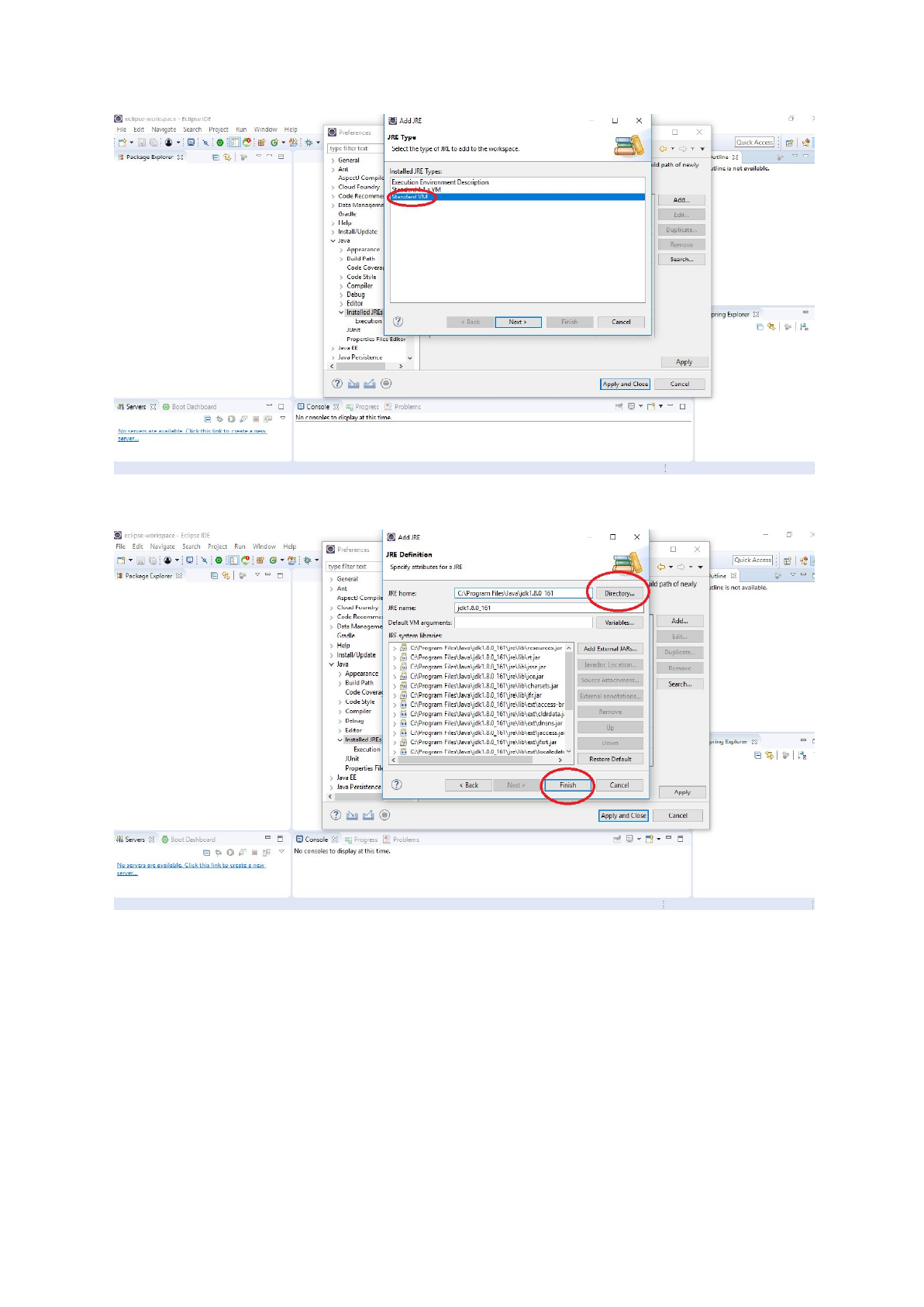
14. En directorio, buscamos la ubicación en donde instalamos el JDK anteriormente.
Posteriormente damos click en Finish
15. Seleccionamos JDK y aplicamos.
Versión 1.1

➤➤ Maven
1. En Eclipse, vamos a Window < Preferences < Maven < Installations. Si nos aparece
la siguiente ventana entonces Maven ya estará instalado.
Versión 1.1
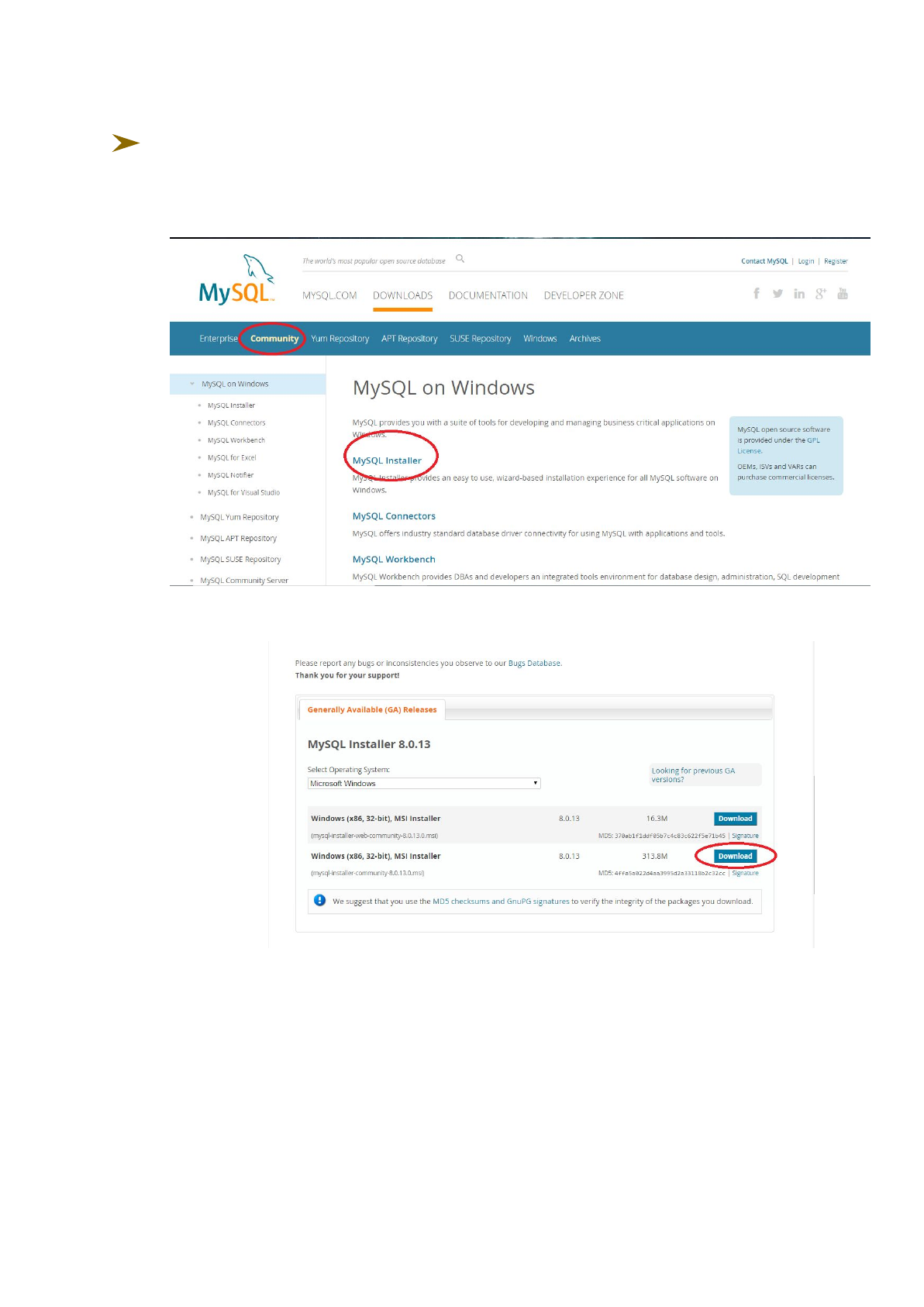
➤➤ MySQL
1. Accedemos a la página oficial de MySQL y damos click en la ventana de Community
y luego en MySQL Installer
2. Descargamos la versión completa
3. Abrimos el asistente de instalación
Versión 1.1
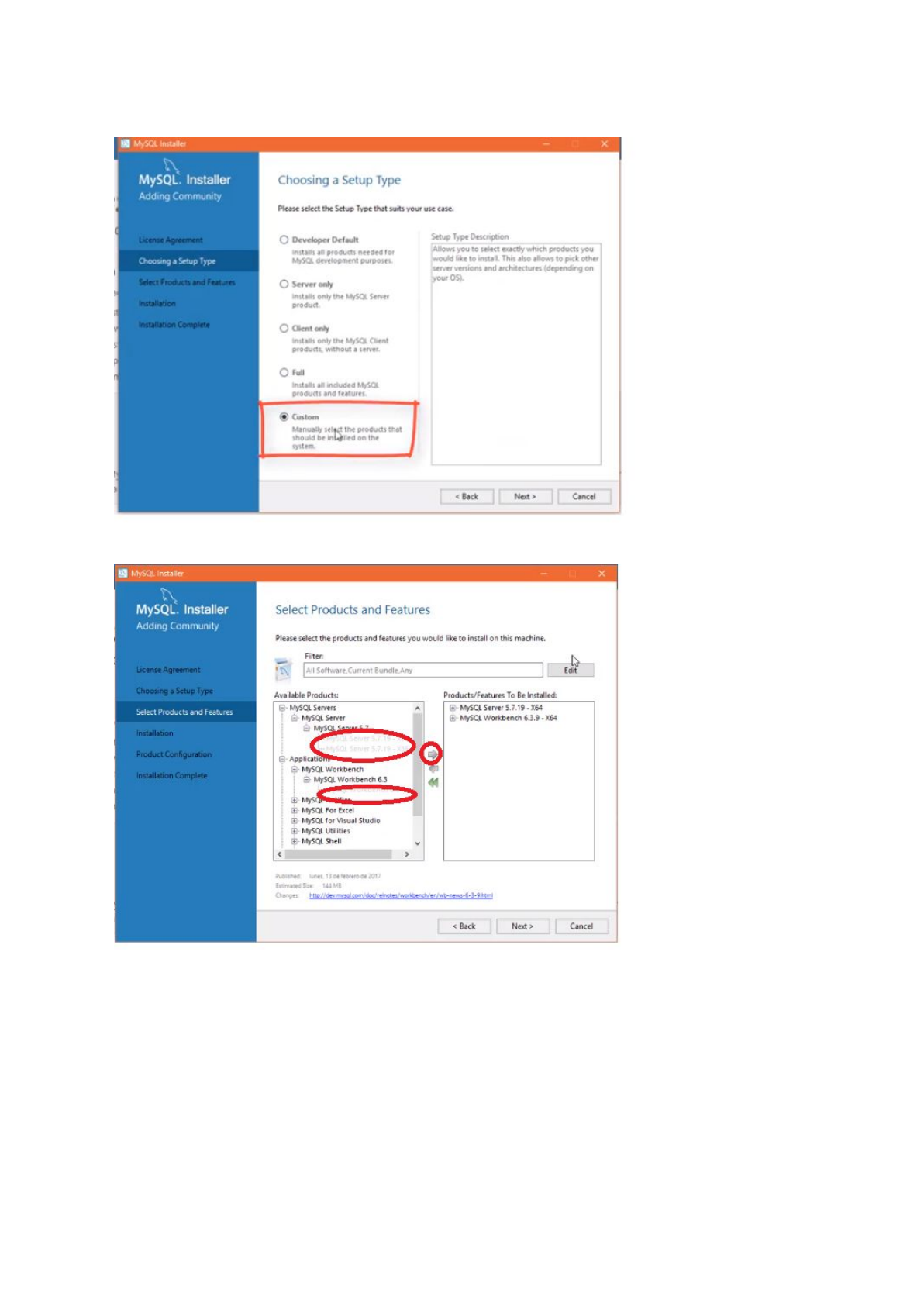
4. Seleccionamos Custom
5. Seleccionamos MySQL Server y MySQL Workbench
Versión 1.1

6. Seleccionamos Standalone
7. Dejamos la configuración por defecto
Versión 1.1

8. Creamos una contraseña
9. Dejamos la configuración por defecto
Versión 1.1

10. Damos click en Execute
Versión 1.1

11. Damos click en Finalizar
Versión 1.1

➤➤ Ejecución del programa
1. Abrimos Eclipse
2. Damos click en File < Import < General < Projects from Folder or Archive
F
3. En Directory buscamos la carpeta Blue-Rabbit y damos click en Finish
Versión 1.1

4. Damos click derecho sobre el proyecto y luego en Run As < Spring Boot App
5. Una vez ejecutado, obtendremos los siguientes mensajes en consola
Versión 1.1
